FreeCAD
Als komplette Freeware möchte ich hier FreeCAD vorstellen. FreeCAD ist eine open source Lösung, die euch nicht nur ermöglicht 3D Modelle zu erstellen, sondern auch die CAM Komponente darzustellen.
- Neues Projekt erstellen und SVG Logo importieren
- Datei -> Neu
- Datei -> Importieren… -> SVG as geometry
- Überflüssig erstellte Path´s löschen
- Einfach durch die einzelnen Path´s gehen und alles doppelte oder unerwünschte entfernen
- Im Beispiel waren keine Löcher in den einzelnen Buchstaben. Um das Problem zu beheben im Drop Down Menü in der obersten Zeile auf den „Part“ Modus wechseln. Jetzt lassen sich mehrere Path´s miteinander verschneiden. Je nachdem wie euer SVG generiert wurde, braucht es jetzt z.B. Boolesche XOR oder normales Schneiden aus 2 Formen etc. (Symbole mit den blauen/weißen Kreisen)
- Die daraus entstehenden Objekte sind automatisch 3D Körper (dunkel grau)
- Restliche Objekte in 3D Körper umwandeln
- Im Drop Down Menü auf „Part Design“ wechseln und nach Auswahl der umzuwandelnden Path´s auf „Erzeugen und Aktivieren eines neuen Körpers“ drücken (Treppensymbol)
- Ein Gesamtkörper erstellen
- Wieder zurück zu Part wechseln
- Mittels dem eingeklammerten Würfel aus allen markierten Einzelkörpern einen Verbund erstellen
- Werkzeuge erstellen
- In den Path Modus wechseln (per Drop Down)
- In der Titelzeile auf Path -> ToolBit Library editor
- Create Toolbit -> Form aus den Beispielen auswählen (endmill = Schaftfräser)
- Namen unter dem das Tool gespeichert werden soll sowie Ort angeben
- Doppelklick auf das neu erzeugte Tool lässt Parameter verändern (Diameter = 0,1 mm entspricht dem mitgelieferten Gravierbit)
- Werkzeugpfad erstellen
- Links auf „Erstelle eine Path Operation“ klicken
- Objekt auswählen = der erstellte Verbundkörper
- Stock = Rohmaterial, Create Box erzeugt eine Box genau um euer Modell herum, es lassen sich auch ein Kreis oder individuelle Maße oder Aufschläge wählen
- Startpunkt wählen -> Punkt z.B. obere Ecke unten links anwählen und auf „Set Origin“ klicken -> das Koordinatensystem wandert an diesen Punkt
- Bei Output Processor grbl wählen, damit später die Kommunikation mit Candle funktioniert
- Unter Tools -> Add, zuvor erstelltes Werkzeug hinzufügen
- OK drücken um den Job zu bestätigen
- Tiefe der Fräsoperation festlegen
- Links in der Combo-Ansicht den Menüpunkt „Job“ aufklappen
- Unter SetupSheet -> Operation Depths, lassen sich die finale Tiefe, die start Tiefe und die Zustellung in der Tiefe festlegen
- Fräsart auswählen
- Mittels „Gesamtes Modell profilieren“ in der Symbolleiste lässt sich die Art der Fräsung auswählen -> mit OK bestätigen
- Falls anhand der grünen Linien auffällt, dass einige Werkzeugwege fehlen. Nochmalig unter Operations das Profil anwählen und die fehlenden Linien zur Basisgeometrie hinzufügen
- In der Combo-Ansicht unter Tools müssen jetzt nur noch die Vorschübe und die Motordrehzahl eingegeben werden
- Exportieren
- Alle zu fahrenden Wege sollten jetzt grün sein
- Als Test, lassen sich die generierten Codes auch simulieren -> Simulieren Bewegungsbahn in der Symbolleiste
- Mittels „G-Code der ausgewählten Operation“ wird eine für Candle verständliche Datei generiert
Wie diese lange Liste zeigt, verlangt das Arbeiten mit FreeCAD deutlich mehr Schritte um letztendlich zum selben Ergebnis zu gelangen – einem G-Code für Candle zum Verarbeiten. FreeCAD bietet allerdings auch deutlich mehr Optionen, die auch mehr Möglichkeiten eröffnen. Je nach Projekt sollte man sich als vorher nach einem geeigneten Softwarepartner umschauen.
CAD & CAM Alternativen
Um schnell ein paar Logos zu gravieren bietet sich auch die Webseite JSCut an. Hier kann man, ähnlich wie bei Easel, direkt aus dem Browser heraus arbeiten. Wenn die Logos im SVG Format vorliegen, lassen sich schnell die nötigen Maschinencodes erstellen.
Ein anderes vollwertiges CAD/CAM Programm, was eine Empfehlung wert ist -> Fusion 360
Für Privatanwender lässt es sich nach der Registrierung gratis zu nuten.
Letztendlich muss man es für sich selber entscheiden, welches Programm am Markt das passendere ist und in welches man sich genauer einarbeiten möchte. Alle haben eine gewisse Lernkurve. Gerade Programme wie Easel erleichtern den Start sehr. Wenn es in komplexere Fräsmodelle hineingehen soll, kommt man meist nicht um ein vollwertiges CAD Programm wie Fusion 360 oder FreeCAD herum.

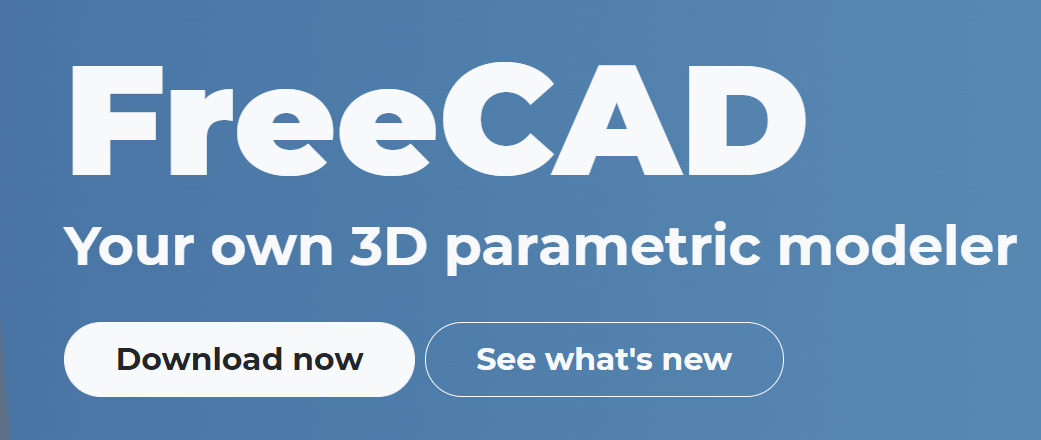
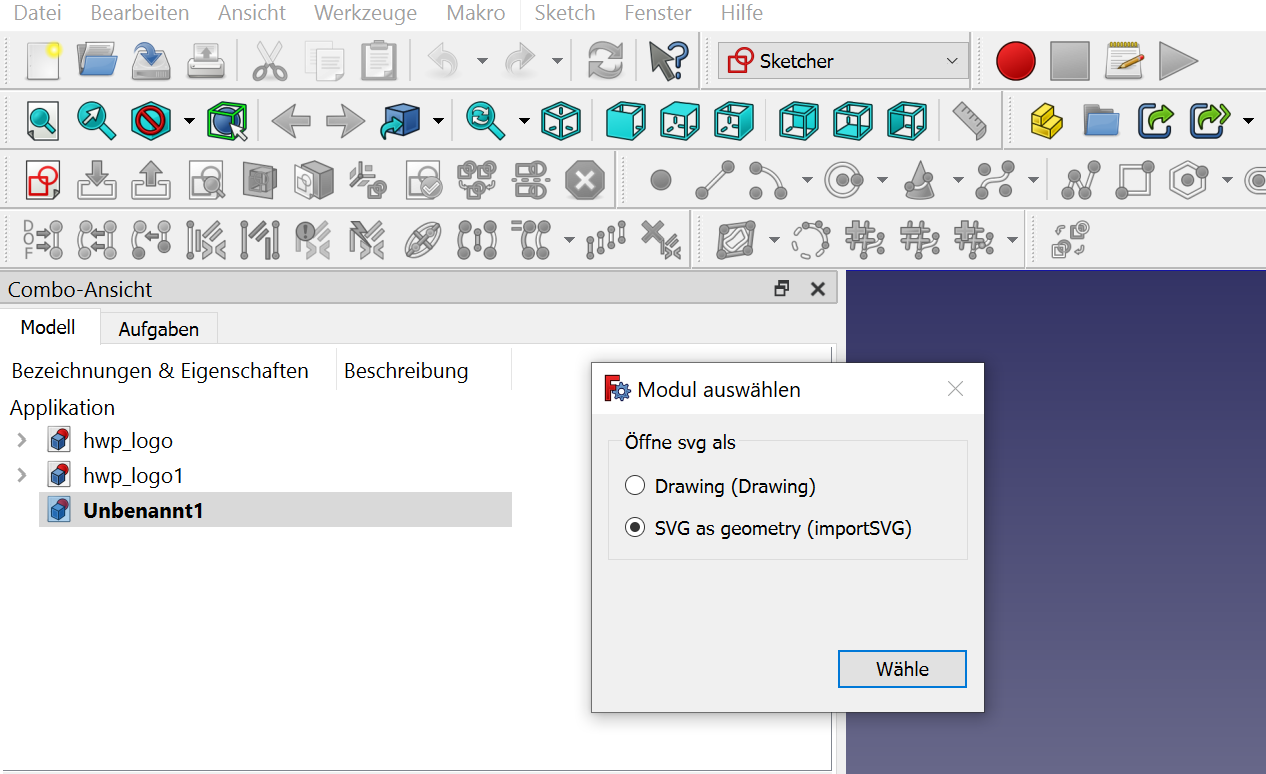
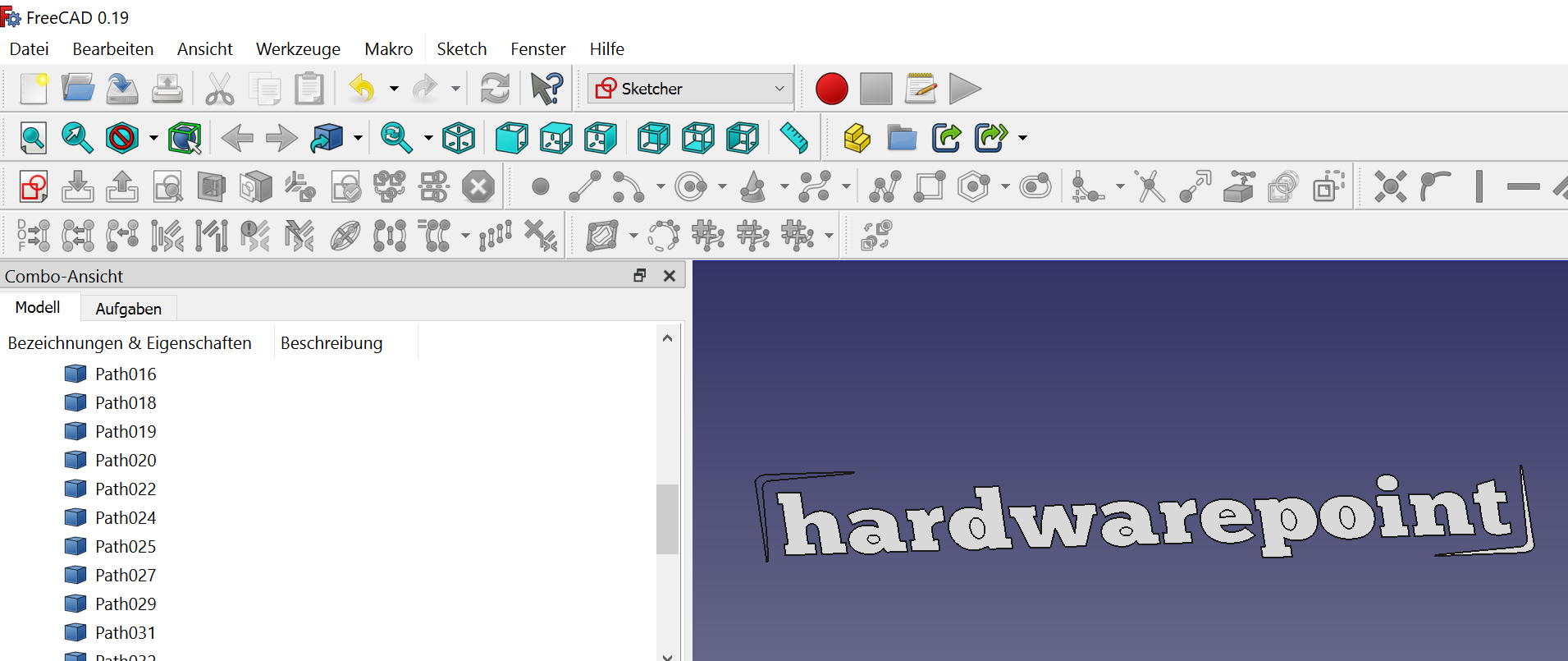
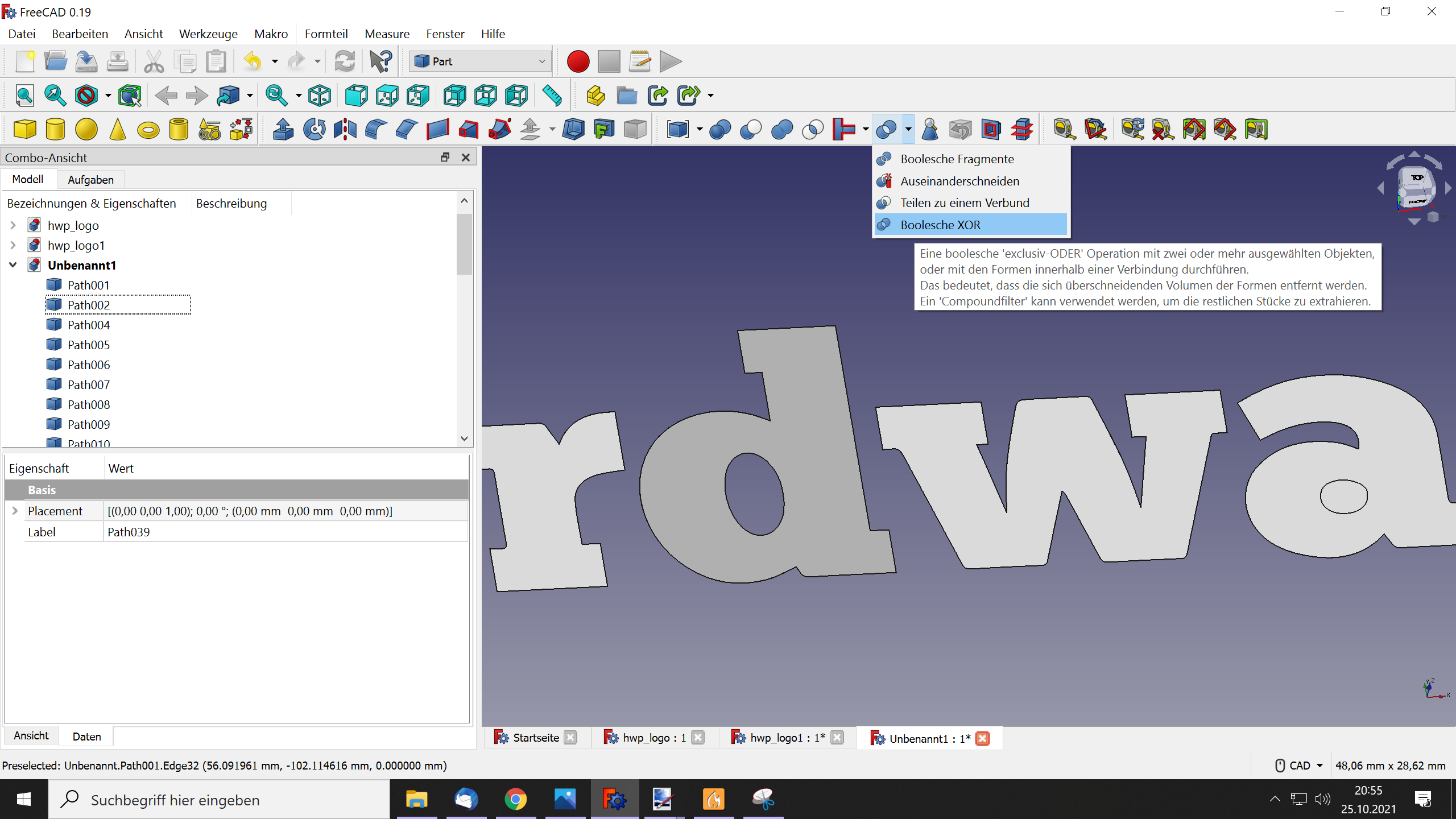
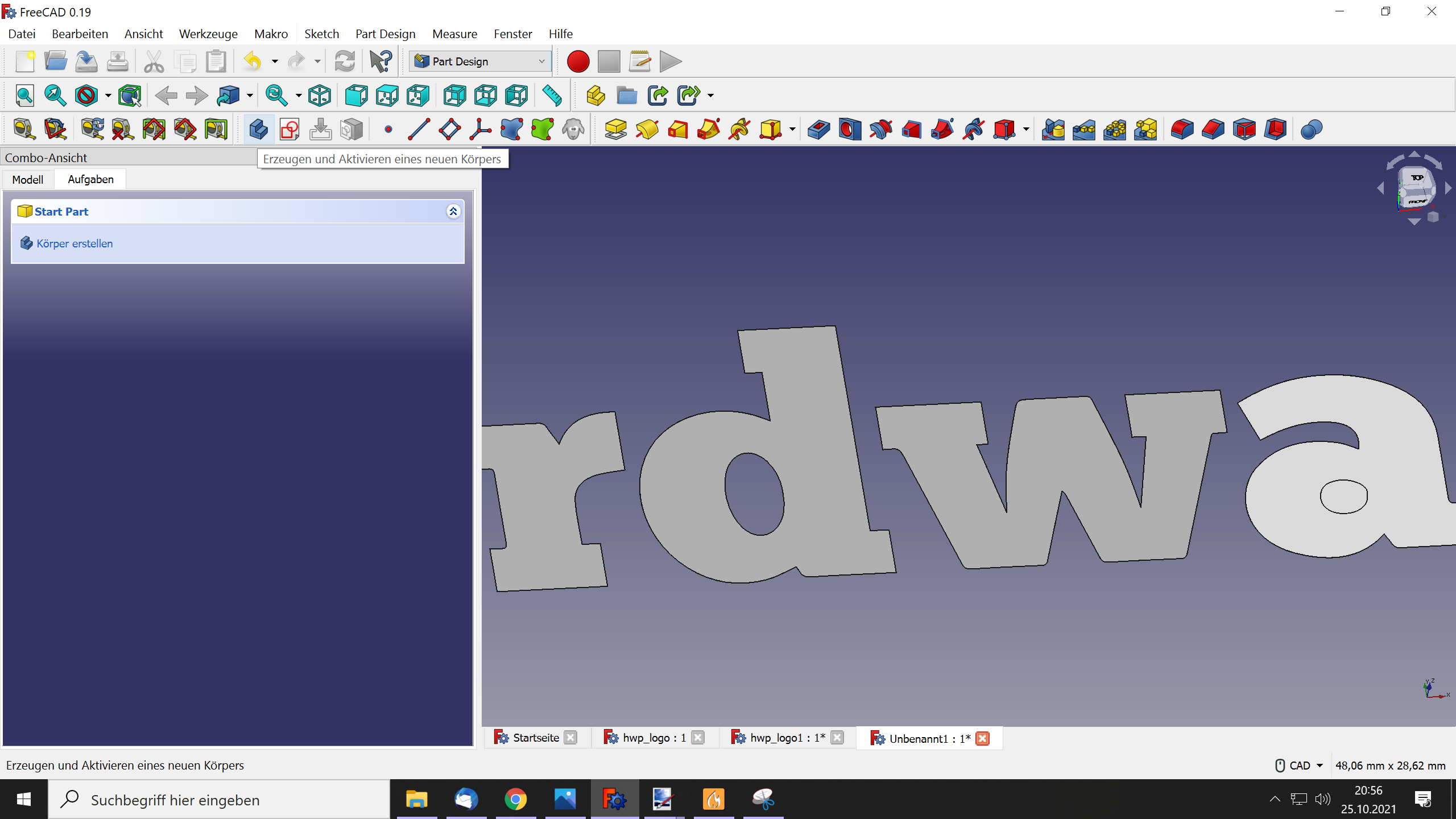
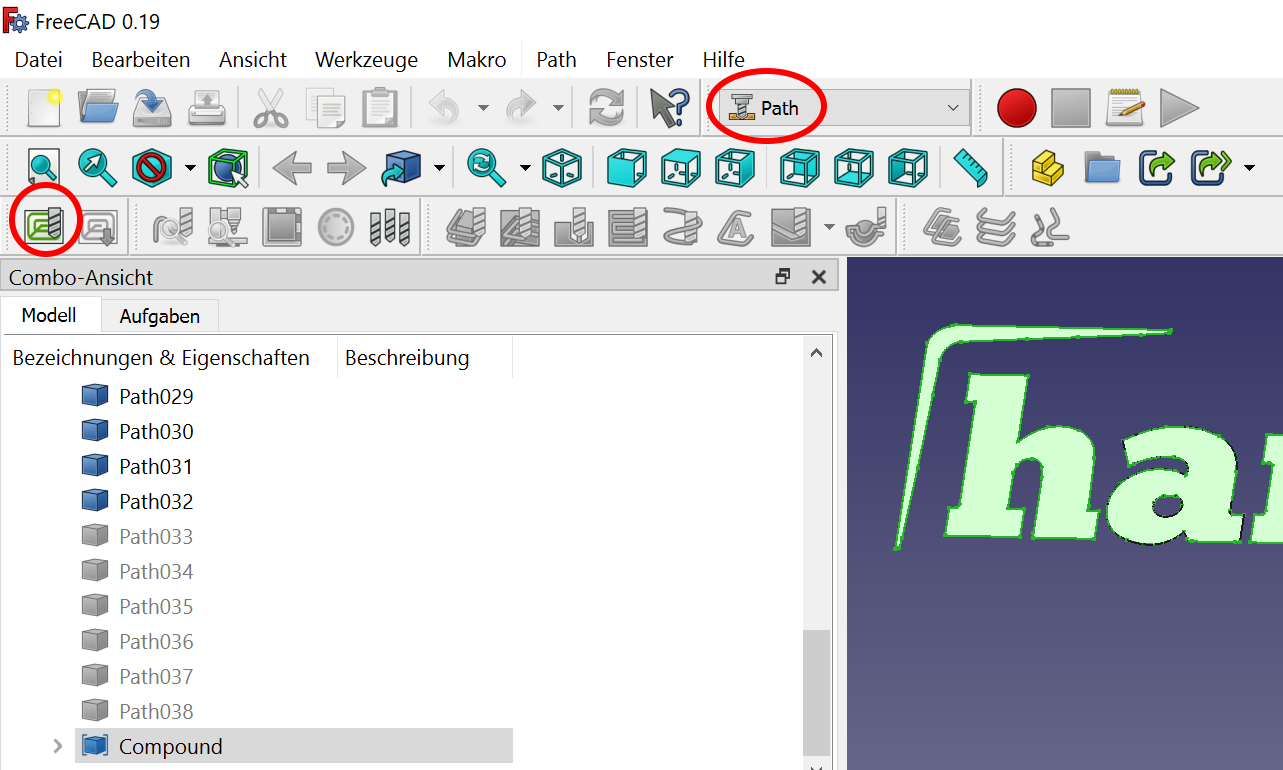
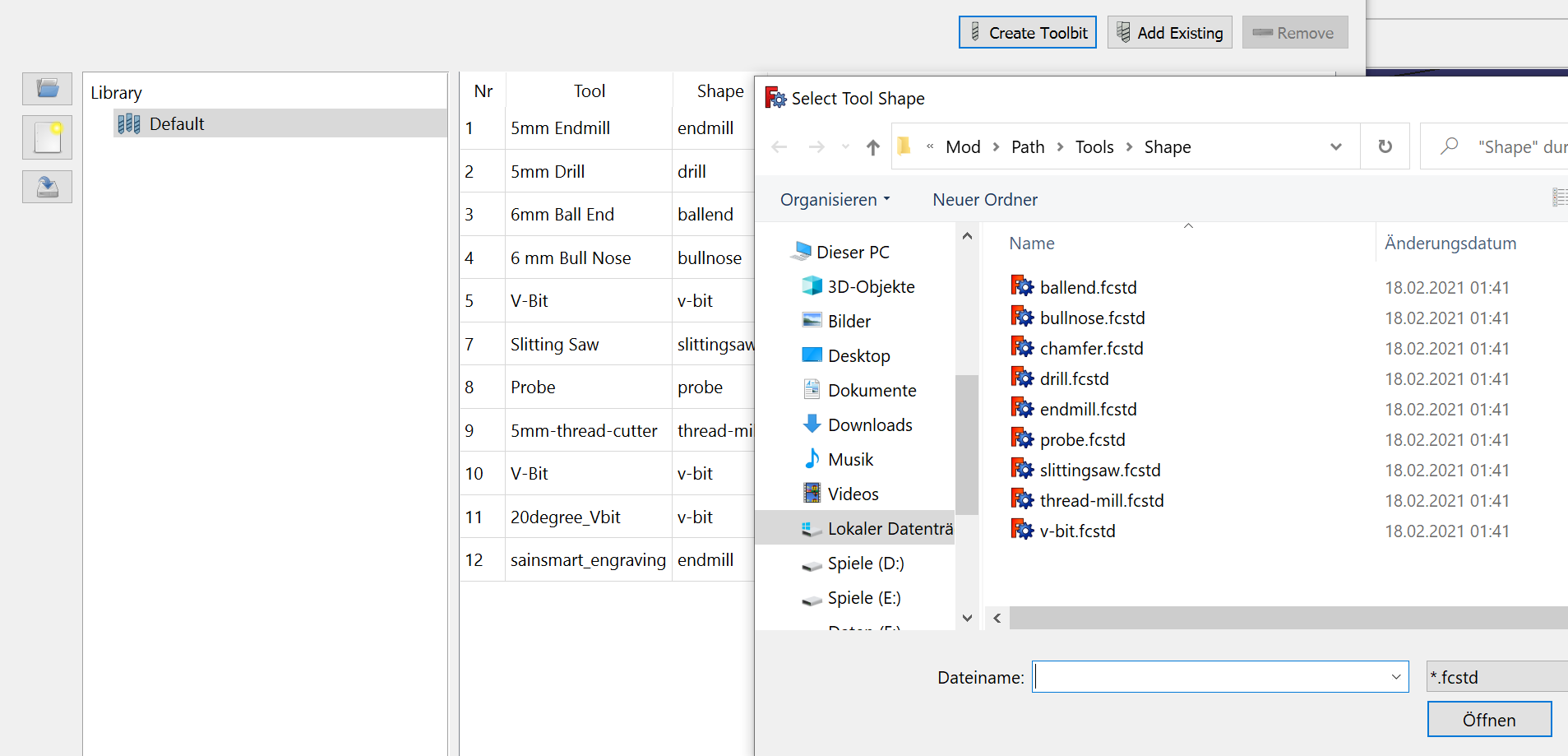
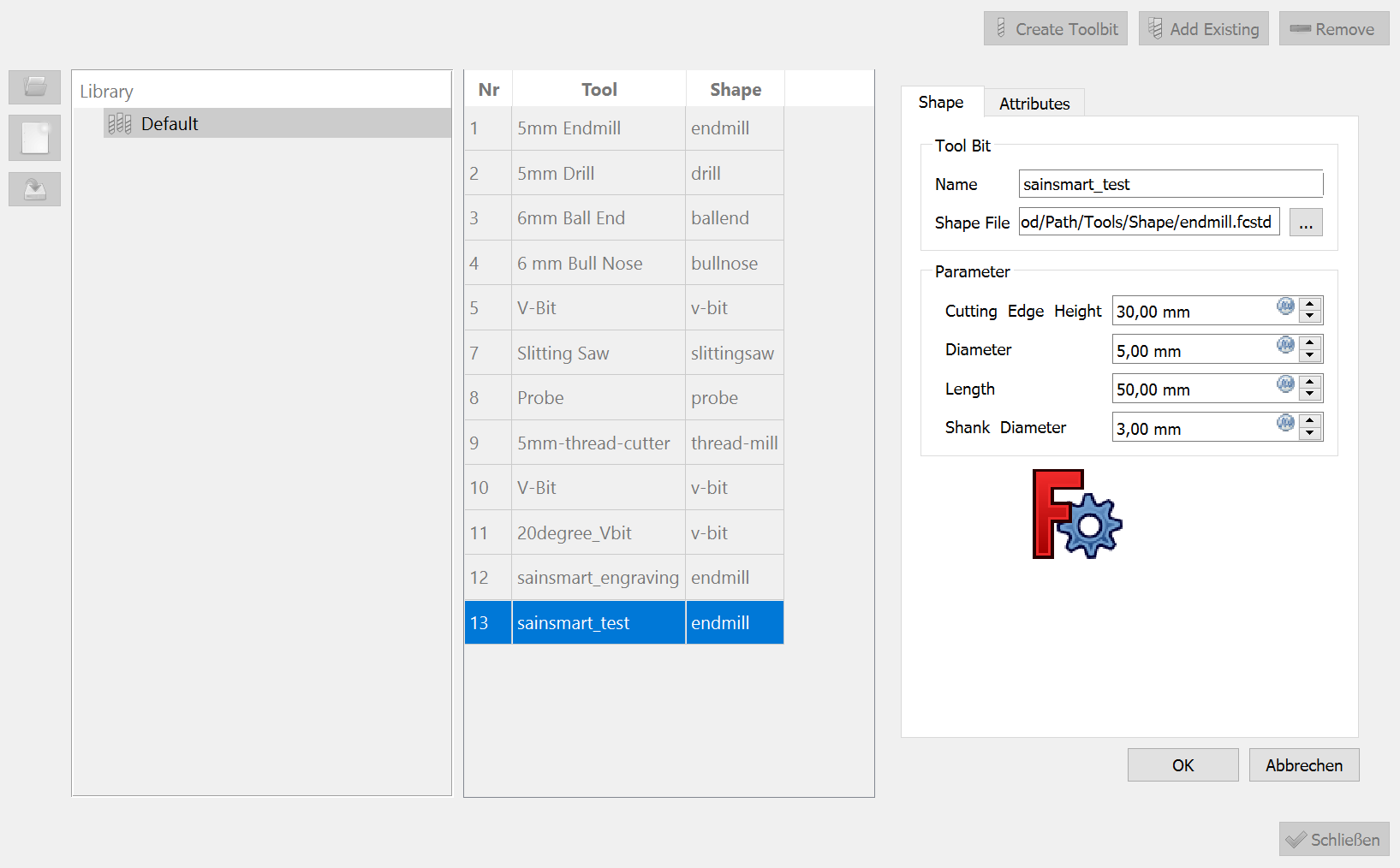
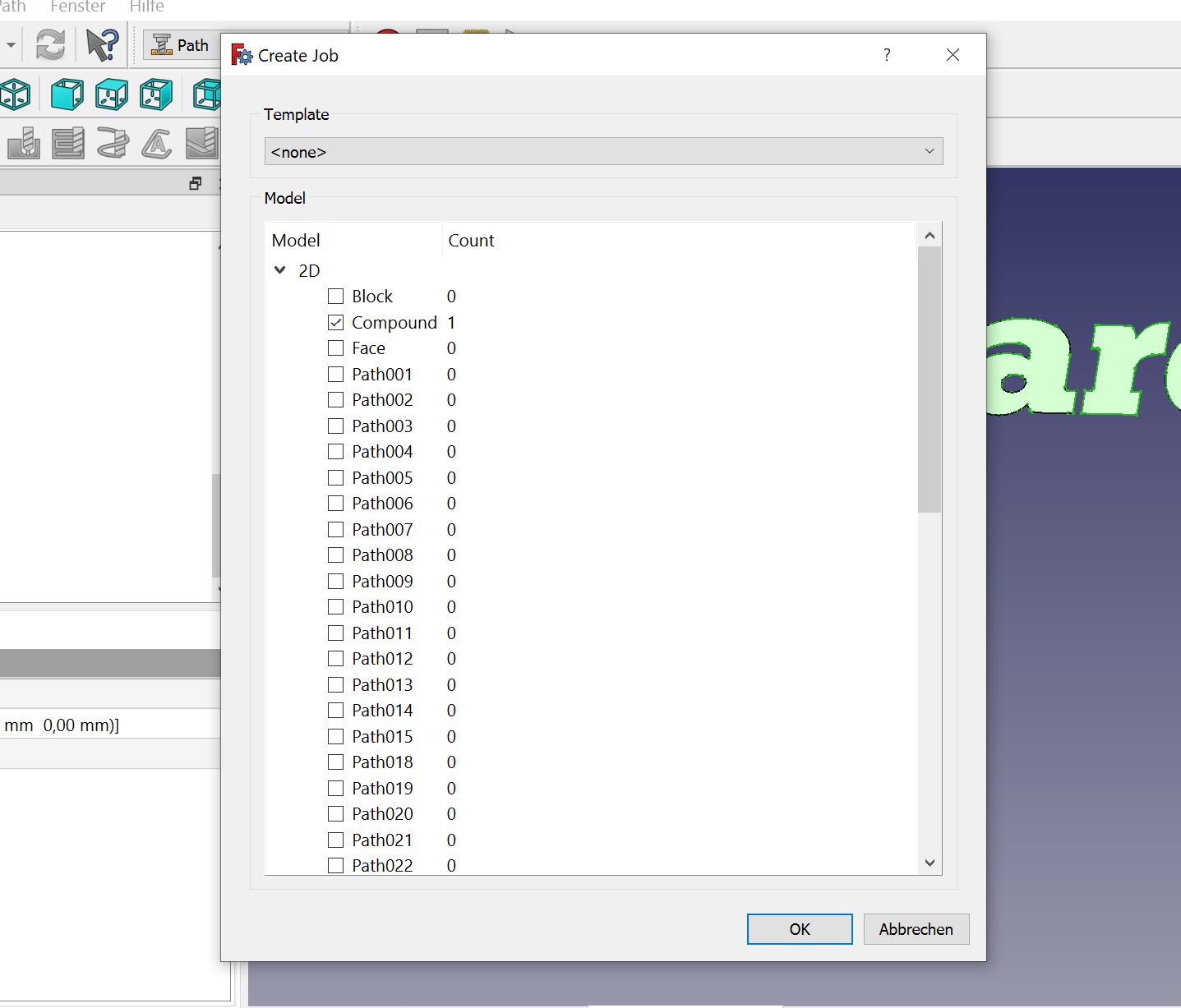
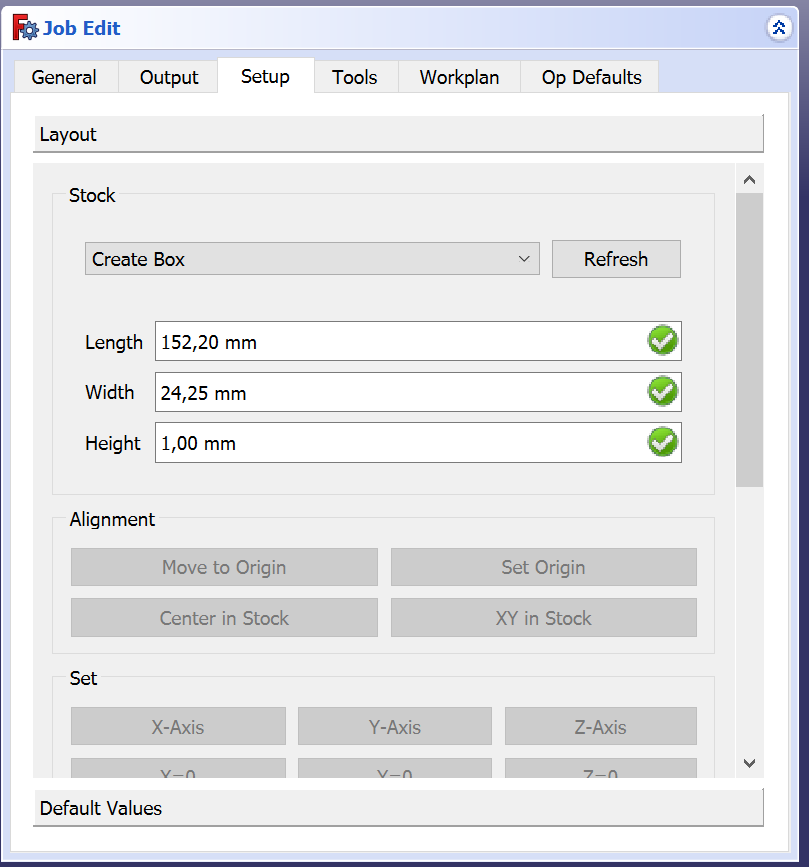
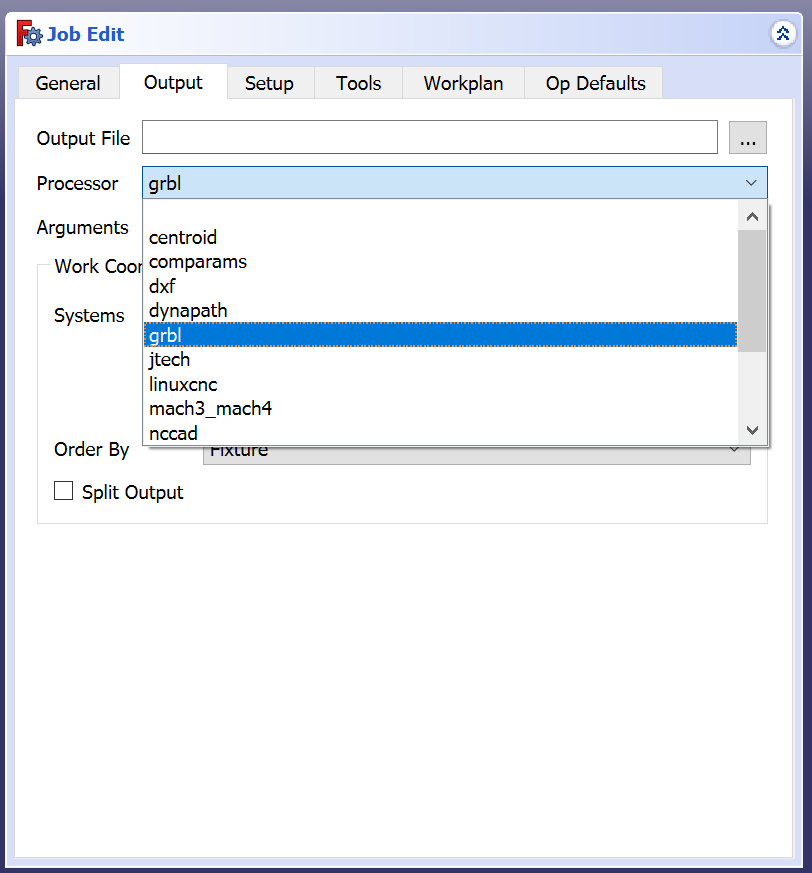
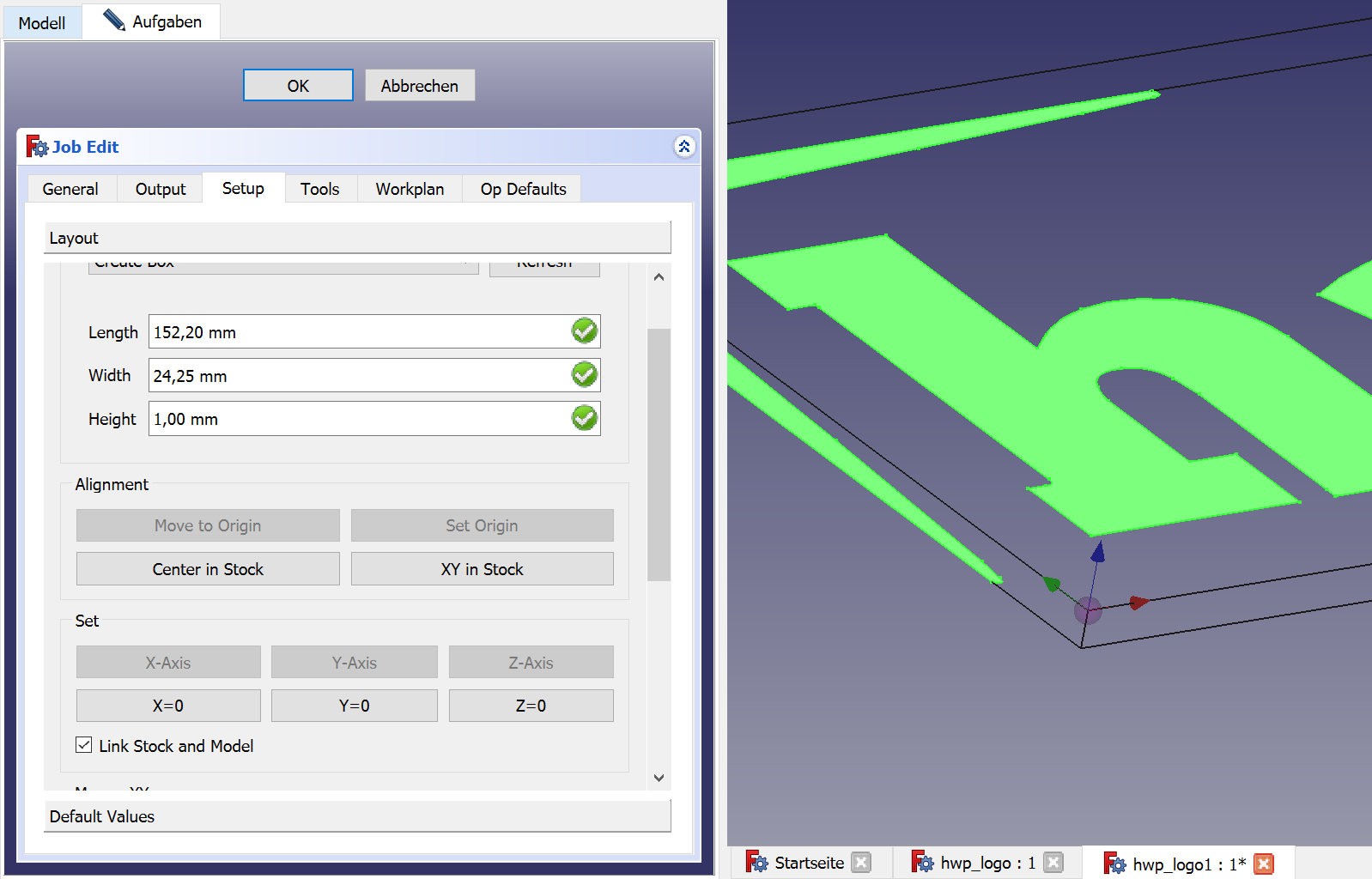
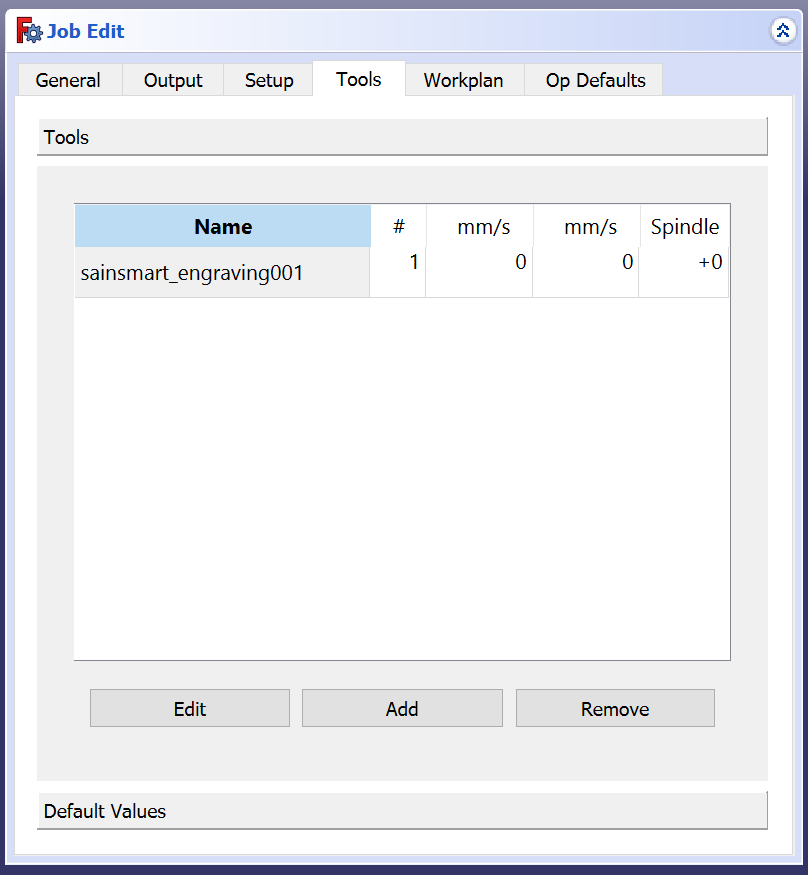
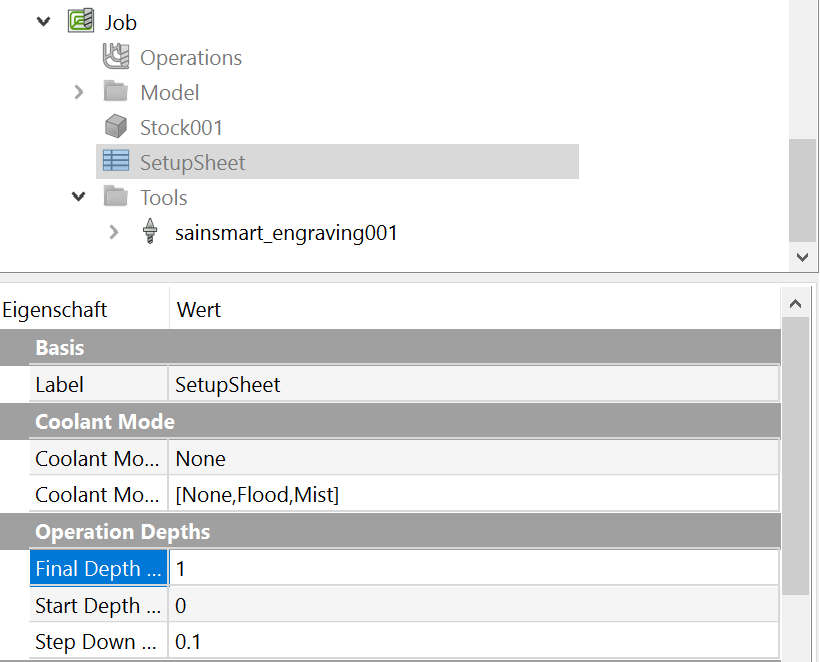
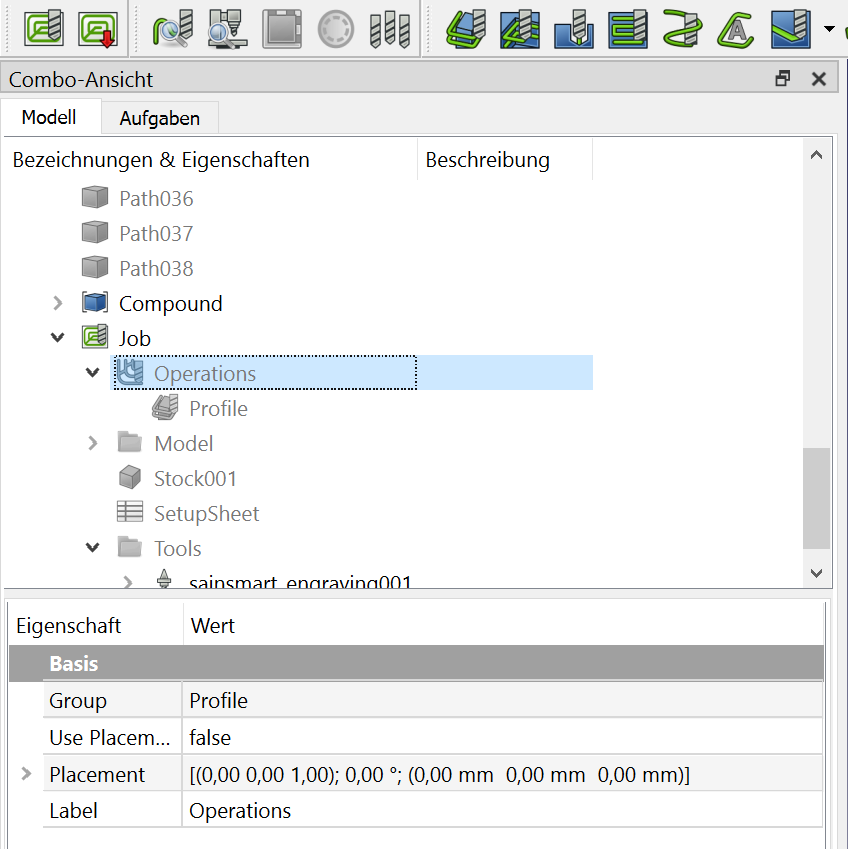
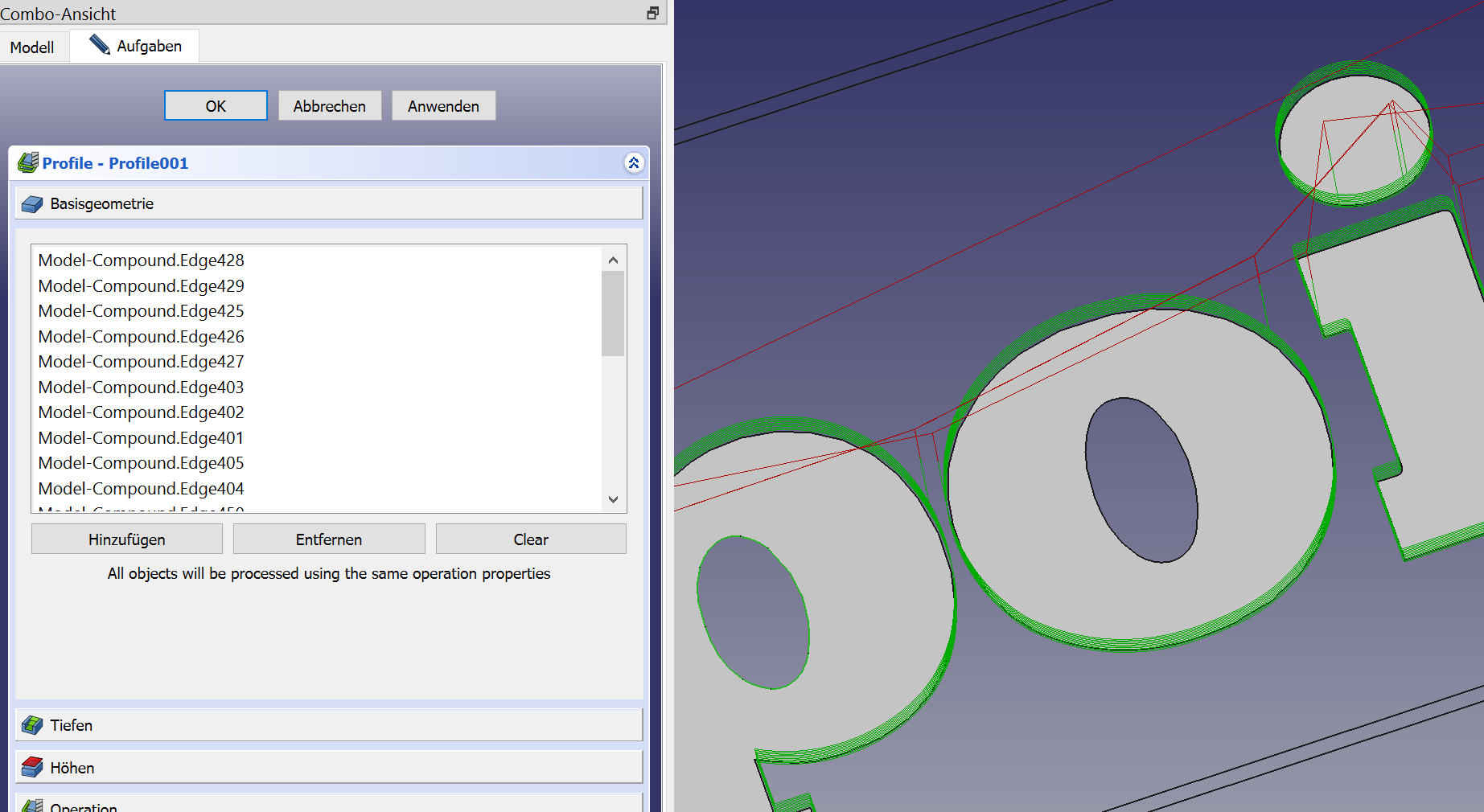
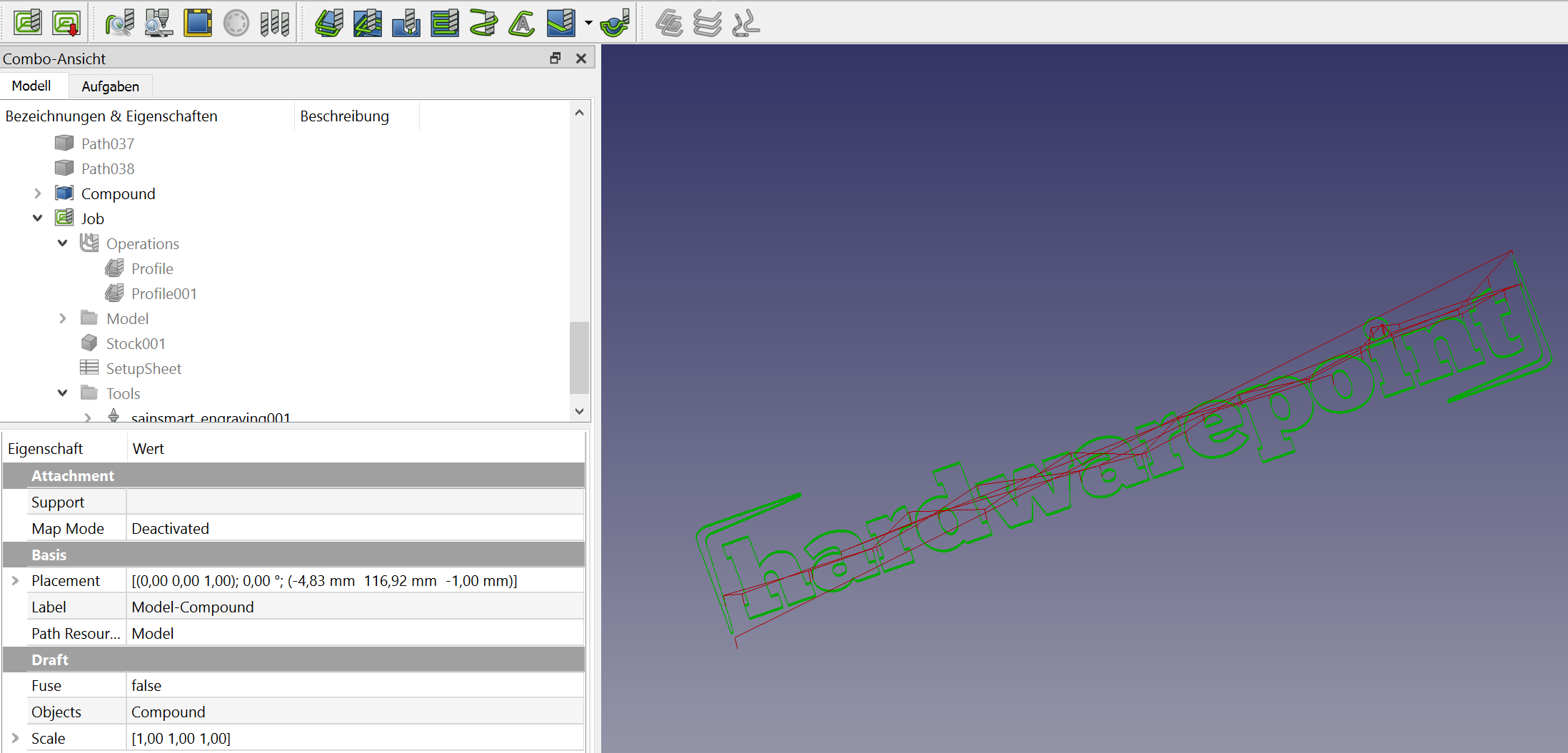
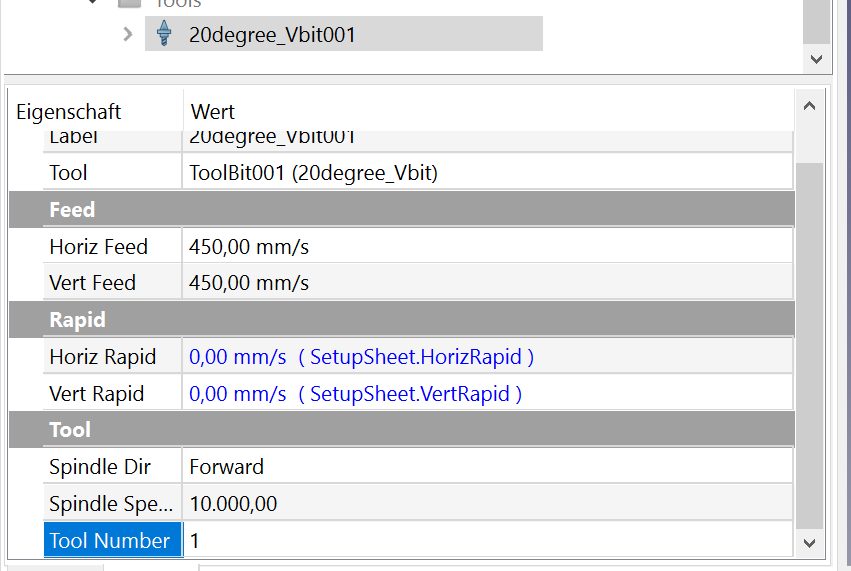
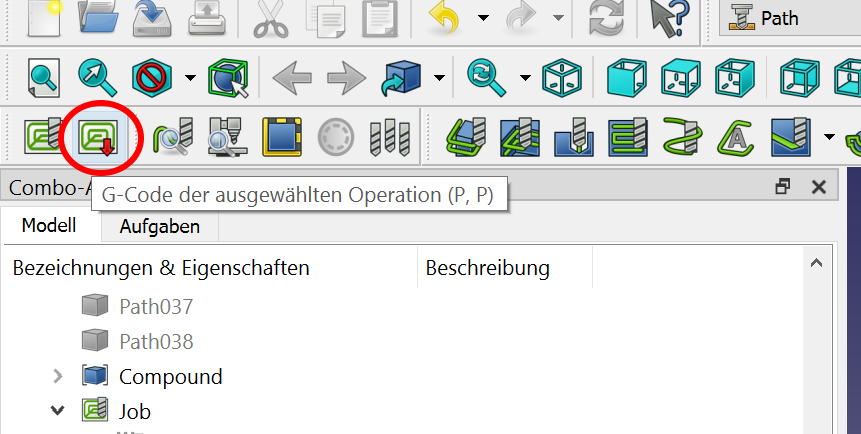
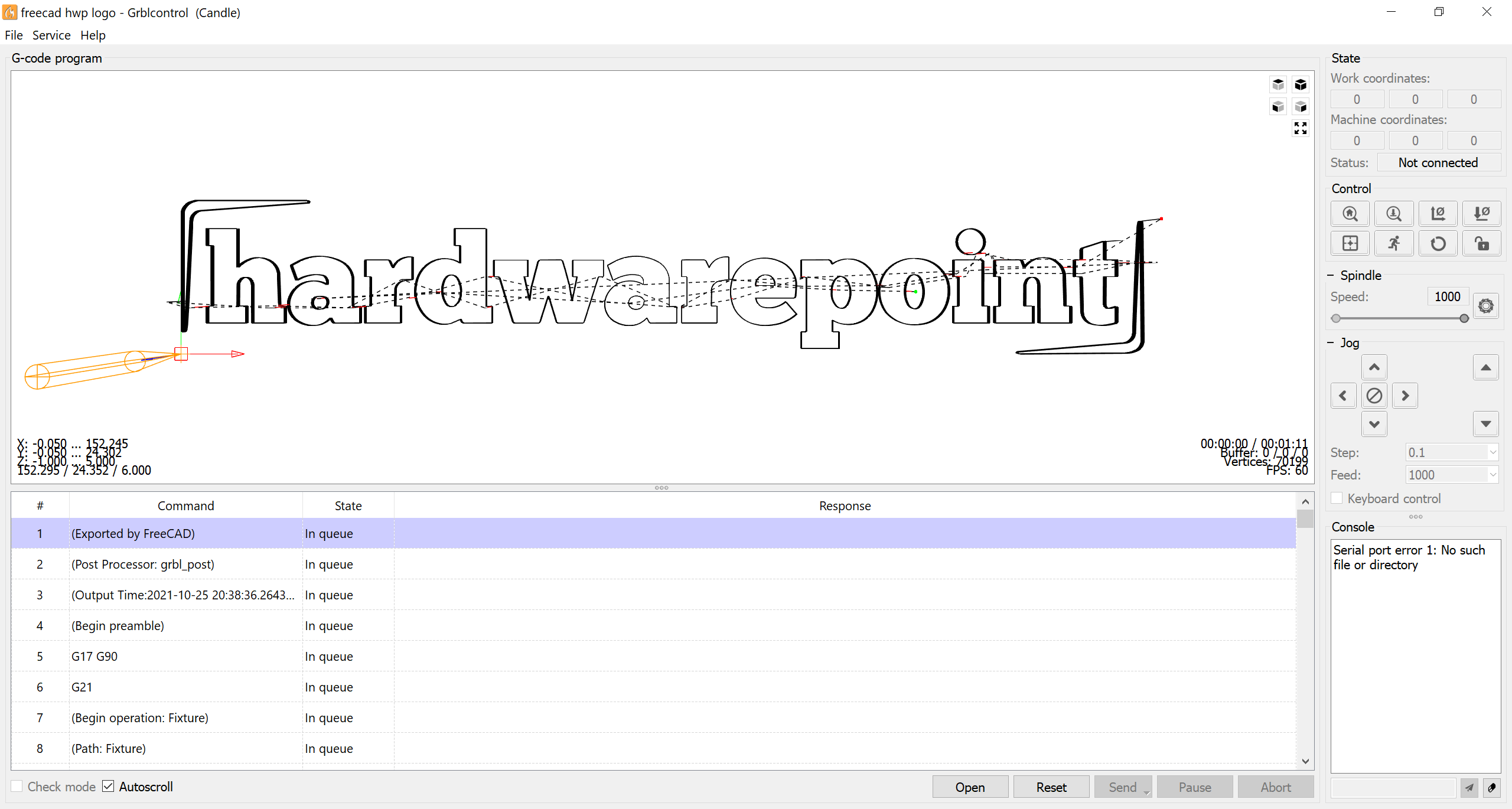
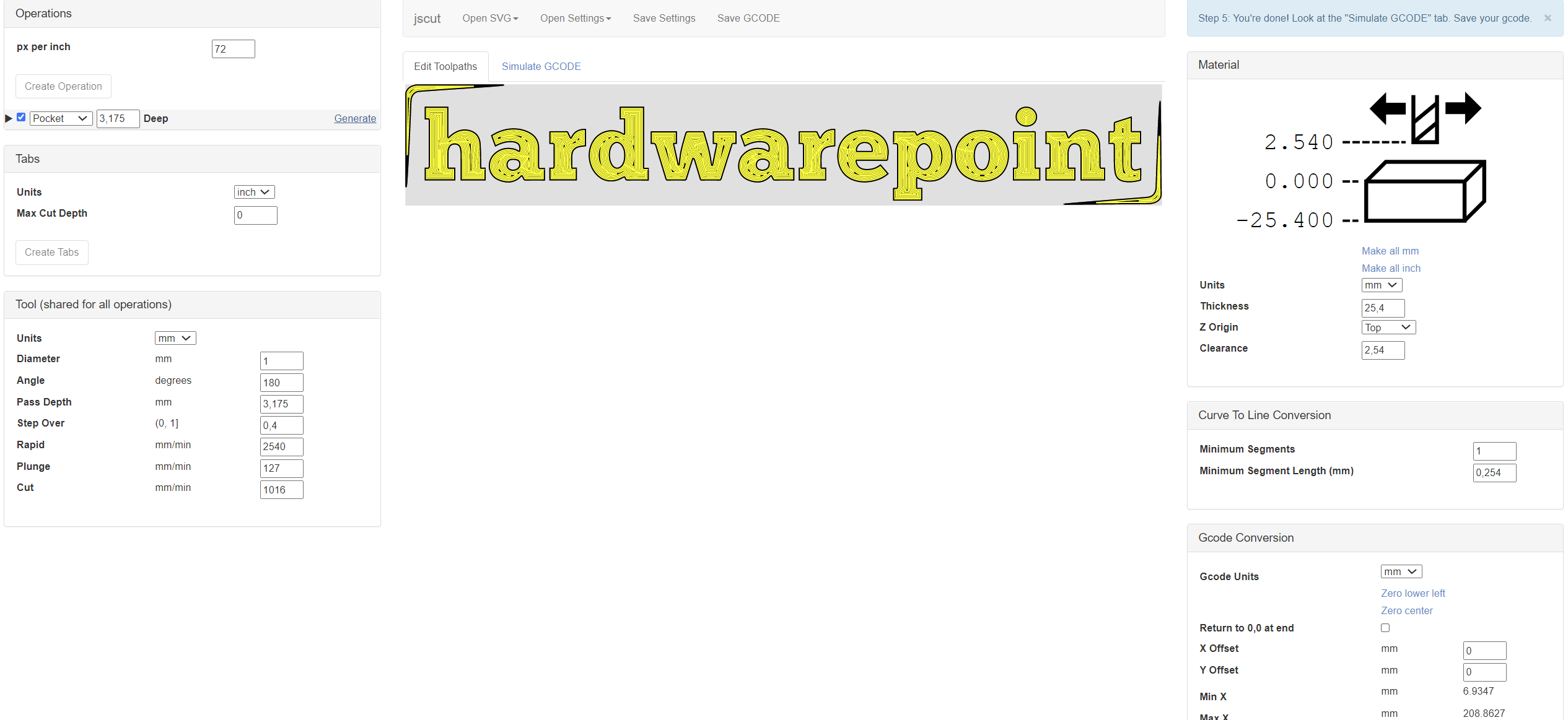



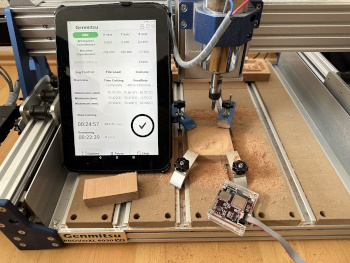
Ich suche die Software GRBL für Genmitsu Fräse 3018 Prover deutsch zu kaufen.
Habe diese Fräse bei Amazon gekauft. Leider kann ich kein Englisch und somit kann
ich diese nicht verwenden. Suche schon einige Wochen im Internet, ohne Erfolg.
Mit freundlichen Gruß – Zala Johann
Zur reinen Steuerung? Da gibt es sogar mehrere kostenlose Möglichkeiten. Open Builds Control oder Universal GCode Sender sind zu empfehlen. Auf Youtube gibt es dazu auch deutsche Videos, die die Funktionen und Steuerungsmöglichkeiten erklären. Die meisten Funktionen sind über einfach Piktogramme und Buttons geregelt. Daher sollte die Sprache keine große Barriere darstellen. Eine Anleitung in deutsch lag der Fräse aber bei, oder? Ansonsten lässt es sich für die V1 hier herunterladen: https://s3.us-east-1.amazonaws.com/s3.image.smart/download/101-60-3018PROVER/3018PROVer_MANUAL_V1.3_201229.pdf
für die V2 Variante https://genmitsu.s3.us-east-1.amazonaws.com/101-60-3018PV2/3018-PROVer_V2_User_Manual_%E3%80%90EN%2BDE%2BJP_V1.0_20220906_1.pdf
Im Handbuch zur 3018 Prover V2 ist auch Candle als GRBL Software in deutsch erklärt.
Ich hoffe das Hilft etwas weiter.
Grüße
Suche die cnc Software grbl in deutsch. da ich leider kein Englisch kann,
für meine Genmitsu Fräse 3018 Prover V2. Bis heute hatte ich keinen Erfolg,
eine Stelle zu finden, wo ich diese Software bestellen könnte.
Bitte helfen Sie mir, ansonsten kann ich das Gerät wieder verkaufen.
Danke in voraus.
Zala Johann